* Ця публікація є частиною Життя iPhoneІнформаційний бюлетень «Порада дня». Зареєструватися. *
У минулих версіях iOS диктування було обмежено текстом, що означало, що вам доведеться вставляти емодзі вручну. З майбутня iOS 16, тепер ви зможете використовувати диктування для додавання емодзі. Ця стаття для вас, якщо ви запитуєте себе: «Як мені надиктувати емодзі на iPhone?»
Чому вам сподобається ця порада
- Продовжуйте використовувати диктування, не припиняючи вводити емодзі.
- Додайте емодзі, просто промовивши його назву в мікрофон iPhone.
Як додати емодзі до тексту за допомогою диктування на iPhone
Перш ніж використовувати диктування для надсилання емодзі на своєму iPhone, майте на увазі, що ця функція доступна лише на iPhone з чіпом A12 Bionic і пізнішими версіями. Це стосується iPhone XS, XR і новіших моделей. Крім того, функція доступна лише такими мовами: кантонська (Гонконг), англійська (Австралія, Канада, Індія, Великобританія та США), французькою (Франція), німецькою (Німеччина), японською (Японія), китайською (материковий Китай і Тайвань) та іспанською (Мексика, Іспанія та НАС). Щоб дізнатися більше про емодзі, підпишіться на наш
Порада дня інформаційний бюлетень.- Відкрийте будь-яку програму, яка дозволяє писати текст, наприклад Повідомлення. Для цих кроків ми будемо використовувати програму Notes.
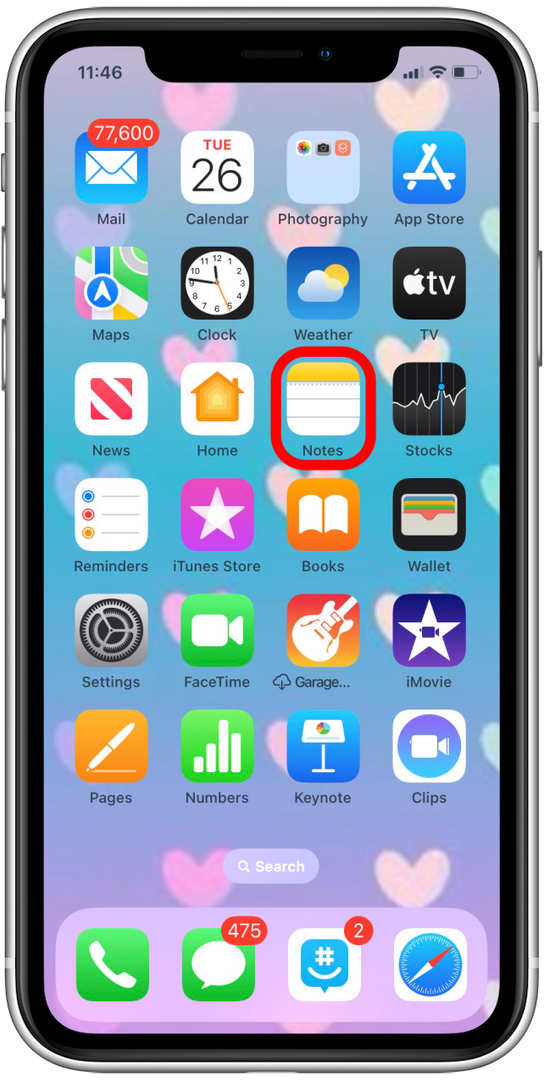
- Відкрийте нову або попередню нотатку/повідомлення.
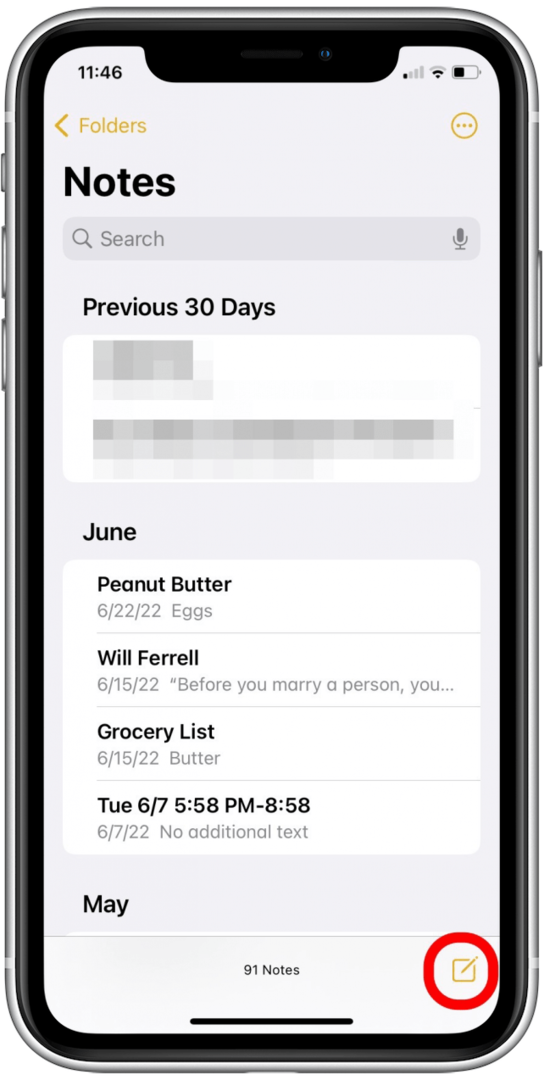
- Торкніться Диктант значок.
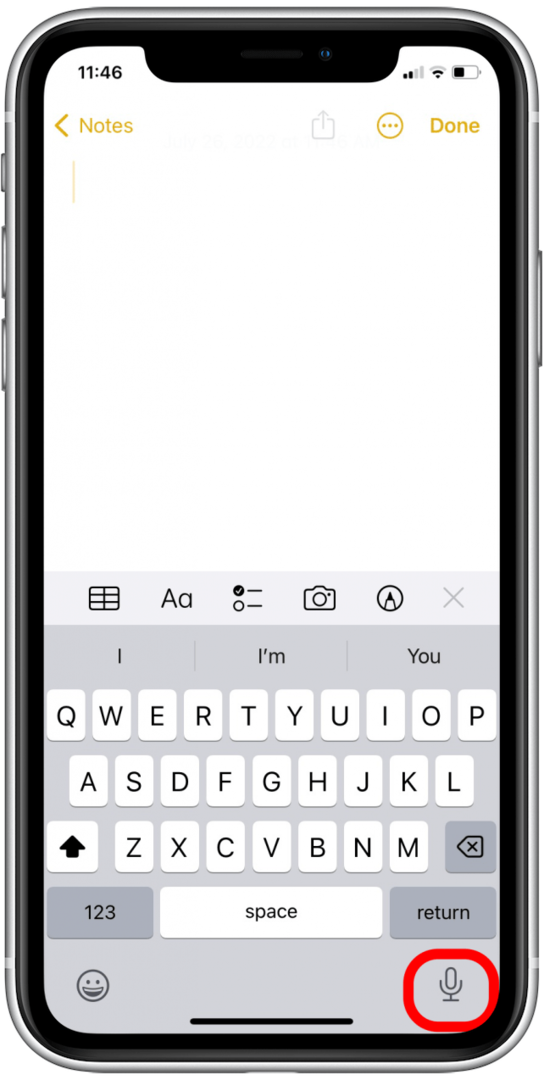
- Скажіть ім’я емодзі та слово «емодзі». Наприклад, «емодзі кота» або «емодзі щасливого обличчя». Професійна порада: Якщо ви не знаєте назви смайла, який хочете вставити, ви можете знайти його на такому сайті Emojipedia.
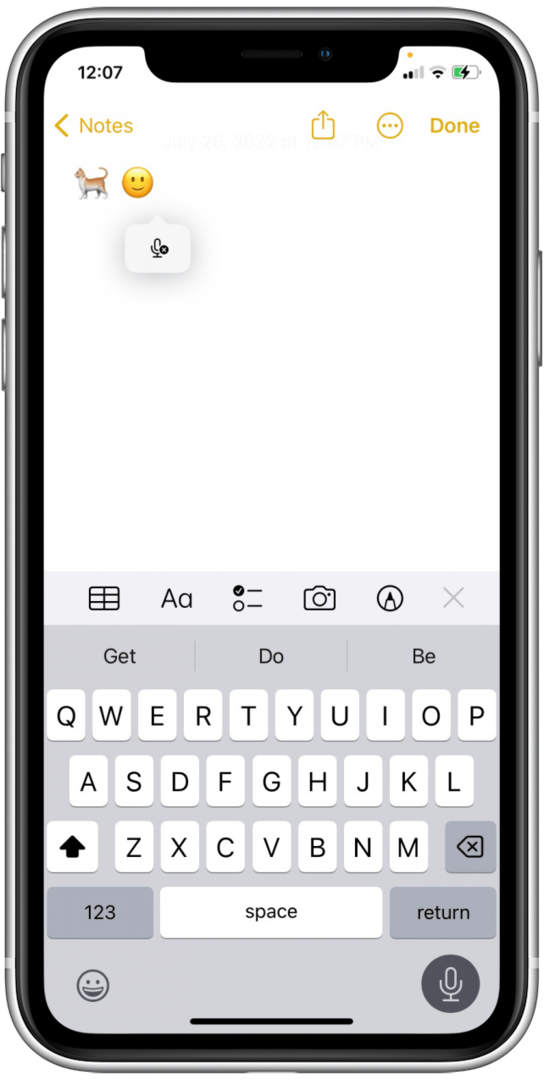
- Натисніть на Диктант значок знову, щоб вимкнути його.
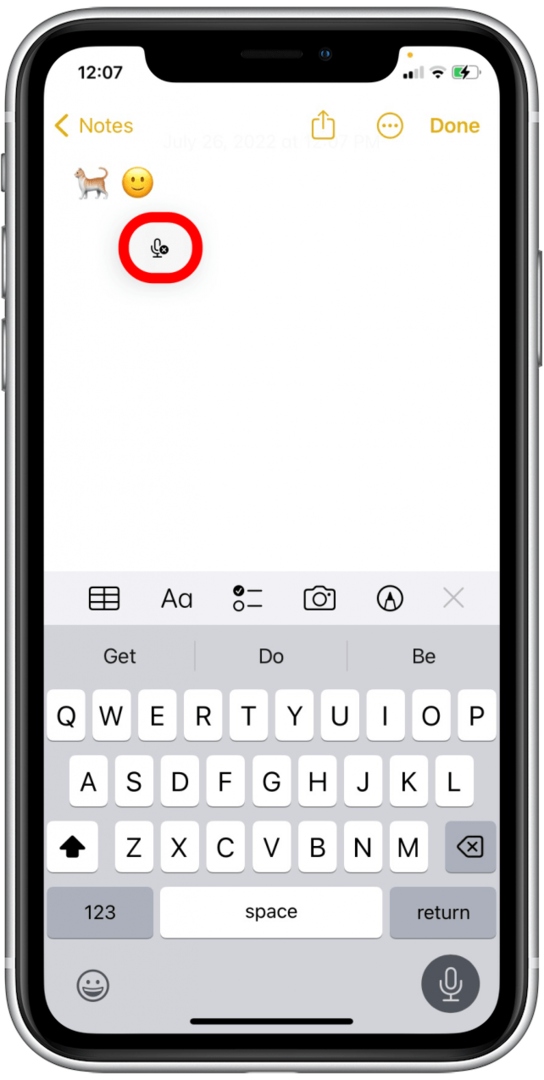
Ось і все! Тепер ви можете додавати емодзі до будь-якого продиктованого повідомлення без необхідності використовувати клавіатуру. Щасливі емоції!